
Oppdatert: 15. mars 2022, av Steve Larner. Denne artikkelen reflekterer dagens funksjonalitet for sikkerhetskopiering i iTunes.
iTunes fungerer som Apples omfattende mediebehandler, butikk og avspillingsprogram for både Mac og Windows-brukere. Til tross for at visse funksjoner i appen kan tilpasses, har Apple historisk sett hatt en tendens til å diktere hvordan spesifikke aspekter skal fungere.
Et område der selskapet har valgt en restriktiv tilnærming er plasseringen for sikkerhetskopiering i iTunes på Windows 10-systemer.
Standard plassering for iTunes sikkerhetskopimappe, når programmet lastes ned fra Apples offisielle iTunes-side, er som følger:
«C:Brukere[brukernavn]AppDataRoamingApple ComputerMobileSyncBackup».
Apple oppfordrer nå brukere til å laste ned iTunes fra Microsoft Store, selv om de også tilbyr en lenke for nedlasting av eldre versjoner av iTunes for Windows (opptil versjon 12.10.11) via iTunes nedlastingssiden.
Det finnes ingen direkte innstilling i iTunes for å endre hvor sikkerhetskopier lagres. iTunes velger selv hvor mobilsynkroniseringer og sikkerhetskopier skal lagres, uavhengig av brukerens preferanser. Det finnes imidlertid en metode for å omgå denne begrensningen ved hjelp av en symbolsk lenke.
Mange brukere har en C:-partisjon som er reservert for operativsystemet og er relativt liten, ofte installert på en SSD (Solid State Drive) for optimal ytelse. Disse brukerne ønsker ikke at stadig voksende sikkerhetskopier av telefonen skal fylle opp lagringsplassen på disken, noe som kan redusere levetiden.
Uavhengig av motivasjonen din for å endre iTunes sikkerhetskopiplassering i Windows 10, følger en veiledning for hvordan dette kan oppnås.
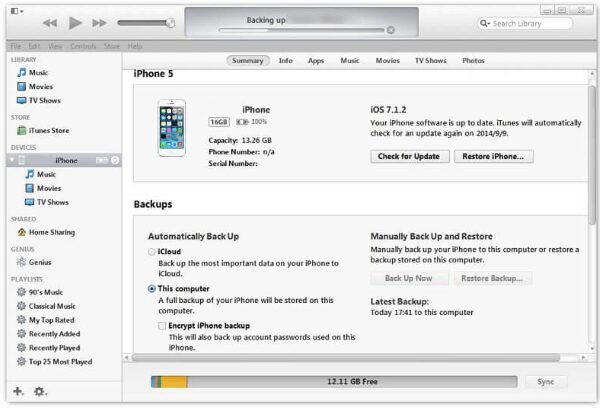
Endre plassering for iTunes-sikkerhetskopier i Windows 10
For å overstyre iTunes sin faste plassering for sikkerhetskopier kreves det noen få trinn. Dette innebærer å opprette en symbolsk lenke for å «lure» appen til å tro at den skriver til den opprinnelige plasseringen, mens den i realiteten lagrer filene et annet sted.
I Windows 10 oppretter en symbolsk lenke en forbindelse mellom to mapper. Koblingen opprettes på operativsystemnivå. Når dette er gjort vil alt som er skrevet til den opprinnelige katalogen (i dette tilfellet standard sikkerhetskopiplassering) bli omdirigert til den nye katalogen (den selvvalgte plasseringen). Her er hvordan du gjør dette:
Merk: iTunes-appen som er tilgjengelig på apple.com/itunes, er nå kun for eldre versjoner (12.10.11 og eldre) da Apple anbefaler bruk av Microsoft Store.
- Utfør en manuell sikkerhetskopiering av iTunes-katalogen. For Apple.com-versjonen finnes denne i %APPDATA%Apple ComputerMobileSyncBackup, og for Windows 10 Store-versjonen finnes den i %userprofile%AppleMobileSyncBackup.
- Opprett en ny, tom mappe. For eksempel C:itunesbackup. Dette er stedet der fremtidige sikkerhetskopier vil bli lagret. Du kan bruke «Windows Utforsker» eller «Ledetekst» for å opprette mappen.
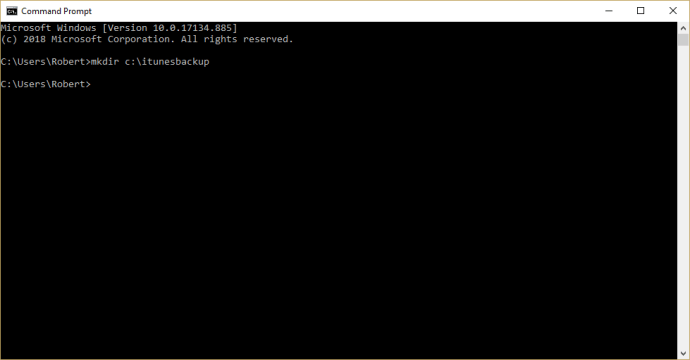
- I Ledetekst endrer du gjeldende katalog til den nye iTunes sikkerhetskopimappen. Skriv inn cd [stasjon][mappe1][mappe2], og erstatt teksten i klammene med den aktuelle informasjonen. I dette eksemplet bruker vi cd c:itunesbackup.
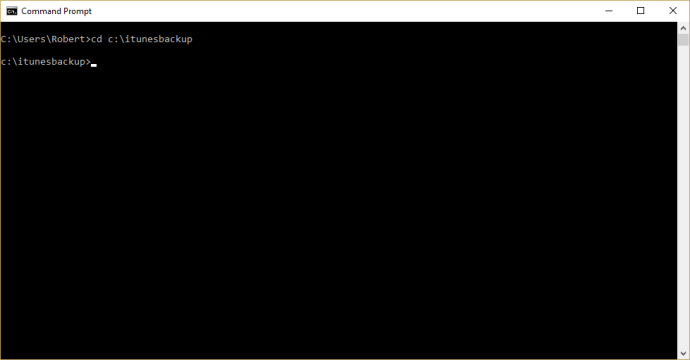
- Åpne Filutforsker og naviger til %APPDATA%Apple ComputerMobileSyncBackup (for Apple.com-versjonen) eller %userprofile%AppleMobileSyncBackup (for Windows 10 Store-versjonen). Slett sikkerhetskopikatalogen.
- For Apple.com-versjonen av iTunes åpner du Ledetekst og skriver inn følgende kommando: mklink /J «%APPDATA%Apple ComputerMobileSyncBackup» «c:itunesbackup». Pass på å bruke anførselstegn for å opprette den symbolske lenken.
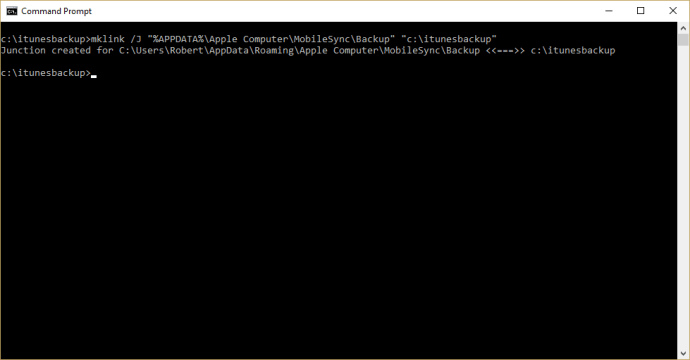
- For Windows Store-versjonen av iTunes åpner du Ledetekst og skriver inn: mklink /J «%userprofile%AppleMobileSyncBackup» «c:itunesbackup» med anførselstegn.
Du har nå opprettet en lenke mellom de to katalogene: den opprinnelige iTunes sikkerhetskopimappen og den nye symlenkede mappen. Dine iPhone-sikkerhetskopier vil nå bli lagret i «c:itunesbackup», eller den mappen du valgte.
Dersom du eier en Apple-enhet, eller går fra Mac til Windows, er det fortsatt mulig å sikkerhetskopiere din iPhone med metoden beskrevet over. Dette forenkler overgangen betydelig. Om du ikke har en Apple-enhet, eller ikke har brukt iTunes tidligere, finnes det andre, mer hensiktsmessige måter å administrere mediefiler på.
Kjenner du til andre metoder, i tillegg til symbolske lenker, for å endre plassering for iTunes-sikkerhetskopier i Windows 10? Del gjerne dine kunnskaper i kommentarfeltet nedenfor!